kramer KC-Virtual Brain1 پروسيسر ڪنٽرول

FAQ
- Q: مون کي ڇا ڪرڻ گهرجي جيڪڏهن مون کي سيٽ اپ دوران IP نيٽ ورڪنگ سان مسئلا پيش اچن؟
- A: جيڪڏهن توهان IP نيٽ ورڪنگ سان مسئلن کي منهن ڏيو ٿا، صحيح حسابن کي يقيني بڻائي ۽ DHCP سرور استعمال ڪرڻ تي غور ڪريو. جيڪڏهن ضرورت هجي ته مدد لاءِ پنهنجي آئي ٽي مئنيجر سان رابطو ڪريو.
- Q: مون کي KC-Virtual Brain1 لاءِ مڪمل صارف دستياب ڪٿي ملي سگهي ٿو؟
- A: مڪمل يوزر مينوئل تان ڊائون لوڊ ڪري سگھجي ٿو https://www.kramerav.com/product/KC-VirtualBrain1.
چيڪ ڪريو دٻي ۾ ڇا آهي
- KC-Virtual Brain1 ڪنٽرول سرور
- 1 پاور سپلائي (12V DC) آمريڪا، برطانيه ۽ يورپي يونين لاءِ ايڊاپٽرن سان
- 1 VESA چڙهڻ واري بریکٹ
- 1 ويسا اسڪرو سيٽ
- 1 جلدي شروع ڪرڻ جي هدايت
ڄاڻو پنھنجي KC-Virtual Brain1

| # | خاصيت | فنڪشن |
| 1 | HDMI اوٽ ڪنيڪٽر | هڪ HDMI سنڪ سان ڳنڍيو. |
| 2 | RJ-45 پورٽ | LAN سان ڳنڍيو (ڊفالٽ موڊ). |
| 3 | HDMI Connector ۾ | HDMI ذريعن سان ڳنڍيو. |
| 4 | پاور ڪنيڪٽر | 12V DC پاور سپلائي سان ڳنڍيو. |
| 5 | LED سان پاور بٽڻ | پاور آن يا ڊوائيس بند ڪرڻ لاءِ پريس ڪريو. |
| 6 | USB 3.0 ڪنيڪٽر (x2) | USB ڊوائيسز سان ڳنڍيو، مثال طورample، هڪ ڪيبورڊ ۽ هڪ مائوس. |
| 7 | USB 2.0 ڪنيڪٽر | USB ڊوائيس سان ڳنڍيو، مثال طورample، هڪ ڪي بورڊ يا مائوس. |
| 8 | مائڪرو ايس ڊي ڪارڊ سلاٽ | استعمال ۾ نه. |
| 9 | N/A | |
| 10 | تالا لنگر | ڊوائيس کي ڊيسڪ تي لاڪ ڪرڻ لاءِ استعمال ڪريو. |
اصطلاح HDMI، HDMI High-definition Multimedia Interface، ۽ HDMI لوگو آھن ٽريڊمارڪس يا رجسٽرڊ ٽريڊمارڪس HDMI لائسنسنگ ايڊمنسٽريٽر، Inc.
Mount KC-Virtual Brain1
انسٽال ڪريو KC-Virtual Brain1 ھيٺ ڏنل طريقن مان ھڪڙو استعمال ڪندي:
- KC-Virtual Brain1 کي لوڻ واري مٿاڇري تي رکو.
- جڏهن ڀت تي چڙهڻ وقت، VESA ماؤنٽنگ پليٽ کي 4 اسڪرو سان انسٽال ڪريو، 2 هٿ سان تنگ ٿيل اسڪرو ڊيوائس جي تري ۾ داخل ڪريو، ۽ 2 اسڪرو استعمال ڪندي ڊيوائس کي ماؤنٽنگ پليٽ تي لڳايو.
- پڪ ڪريو ته ماحول (مثال طور، وڌ ۾ وڌ محيطي درجه حرارت ۽ هوا جي وهڪري) ڊوائيس سان مطابقت رکي ٿي.
- اڻ برابري مشيني لوڊشيڊنگ کان پاسو ڪريو.
- سرڪٽ اوور لوڊ ٿيڻ کان بچڻ لاءِ سامان جي نالي جي پليٽ جي درجه بندي جو مناسب خيال استعمال ڪيو وڃي.
- ريڪ تي نصب ٿيل سامان جي قابل اعتماد زمين کي برقرار رکڻ گهرجي.
- و for ۾ و mount چڙهڻ جي ڊوائس لاءِ ڊوائيس آهي 2 ميٽر.
انپٽ ۽ ٻُڪ کي ڳنيو
جيڪڏهن KC-Virtual Brain1 سان سڌي رابطي جي ضرورت آهي، ڊوائيس کي ڳنڍيو جيئن هيٺ ڏيکاريل آهي.
- هميشه هر ڊيوائس کي پنهنجي KC-Virtual Brain1 سان ڳنڍڻ کان پهريان ان جي پاور کي بند ڪريو.

- مخصوص توسيع واري فاصلن کي حاصل ڪرڻ جي لاءِ ، موجود ڪرامر ڪيبل استعمال ڪريو www.kramerav.com/product/KC-VirtualBrain1.
- ٽئين پارٽي ڪيبل استعمال ڪرڻ سبب ٿي سگھي ٿو نقصان!
پاور ڳنڍيو
- پاور ڪنڊ کي KC-Virtual Brain1 سان ڳنڍيو ۽ ان کي مين بجلي ۾ لڳايو.
حفاظتي هدايتون (ڏسو www.kramerav.com حفاظت جي تازه ڪاري )اڻ لاءِ)
احتياط:
- رلي ٽرمينلز ۽ GPI\O بندرگاهن سان پروڊڪٽس لاءِ، مھرباني ڪري ٻاھرين ڪنيڪشن لاءِ اجازت ڏنل درجه بندي ڏانھن رجوع ڪريو، ٽرمينل جي اڳيان يا يوزر مينوئل ۾.
- يونٽ اندر ڪو به آپريٽر-سروس لائق حصا نه آهن.
خبردار:
- صرف پاور ڪنڊ استعمال ڪريو جيڪا يونٽ سان فراهم ڪئي وئي آهي.
- انسٽال ڪرڻ کان اڳ پاور کي ڊس ڪريو ۽ يونٽ کي ڀت کان انپلگ ڪريو.
هيٺين عمل کي انجام ڏيڻ لاءِ IP نيٽ ورڪنگ جو علم ضروري آهي. غلط IP حساب توهان جي IP نيٽ ورڪ کي نقصان پهچائي سگھي ٿو جڏهن توهان KC-Virtual Brain1 شروع ڪندا.
DHCP سرور جي سفارش ڪئي وئي آهي. توھان کي پنھنجي دماغ جي IP حاصل ڪرڻ لاءِ پنھنجي آئي ٽي مئنيجر سان رابطو ڪرڻو پوندو.
Operate KC-Virtual Brain1
KC ورچوئل دماغ 1 کي هلائڻ لاءِ:
- برائوزر کوليو ۽ دماغ داخل ڪريو ۾ URL.

- لاگ ان ڪريو استعمال ڪندڙ جو نالو ۽ پاسورڊ استعمال ڪندي (ڊفالٽ ڪرمر/ڪرمر - پاسورڊ تبديل ٿي سگھي ٿو).

- جڏهن پهريون ڀيرو KC/brain UI کوليو ته توهان هن اسڪرين کي 0/0 ڊاکر سروسز ڏيکاريندي ڏسندا.

- کاٻي پاسي تي خدمتون ٽيب ڏانھن وڃو.

- انسٽال ڪريو تي ڪلڪ ڪريو، هي يونٽ تي جديد دماغي نسخو ڊائون لوڊ ۽ انسٽال ڪندو ۽ ڊوائيس تي لائسنس جي تعداد جي بنياد تي دماغ جون خدمتون شروع ڪندو (1 KC-Virtual Brain1 لاءِ).

- دماغ جي حوالي سان جدول ڊيٽا، ڏيکاري ٿو ته دماغ ڪاميابي سان نصب ڪيو ويو آهي.
- ساڄي پاسي وارا بٽڻ توهان کي انفرادي خدمتن کي منظم ڪرڻ جي اجازت ڏين ٿا هڪ ٻئي ۽ ميزبان کان، مهرباني ڪري وڌيڪ معلومات لاء استعمال ڪندڙ مينوئل ڏانهن رجوع ڪريو.

- ساڄي پاسي وارا بٽڻ توهان کي انفرادي خدمتن کي منظم ڪرڻ جي اجازت ڏين ٿا هڪ ٻئي ۽ ميزبان کان، مهرباني ڪري وڌيڪ معلومات لاء استعمال ڪندڙ مينوئل ڏانهن رجوع ڪريو.
- نيٽ ورڪ جي ٺاھ جوڙ هيٺ ڳولهي سگھجي ٿو سيٽنگون> نيٽورڪ.
- دماغ کي خلا ۾ مهيا ڪرڻ لاءِ، نيويگيٽ ڪريو Brain Info، چونڊيو دماغ جو مثال ۽ پوءِ ڪلڪ ڪريو Configuration. وڌيڪ معلومات لاءِ، مھرباني ڪري ڏسو يوزر مينوئل for the KC-Virtual Brain1 at https://www.kramerav.com/product/KC-VirtualBrain1.
وڌيڪ ڄاڻ
- هي گائيڊ توهان جي KC Virtual Brain1 کي پهريون ڀيرو انسٽال ڪرڻ ۽ استعمال ڪرڻ ۾ مدد ڪري ٿي.
- ڏانهن وڃو http://www.kramerav.com/downloads/KC-VirtualBrain1 جديد يوزر مينوئل ڊائون لوڊ ڪرڻ لاءِ ۽ چيڪ ڪريو ته ڇا فرم ويئر اپ گريڊ موجود آهن.
مڪمل دستي لاء اسڪين ڪريو
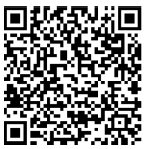

دستاويز / وسيلا
 |
kramer KC-Virtual Brain1 پروسيسر ڪنٽرول [pdf] استعمال ڪندڙ ھدايت KC-Virtual Brain1، KC-Virtual Brain1 پروسيسر ڪنٽرول، پروسيسر ڪنٽرول، ڪنٽرول |
